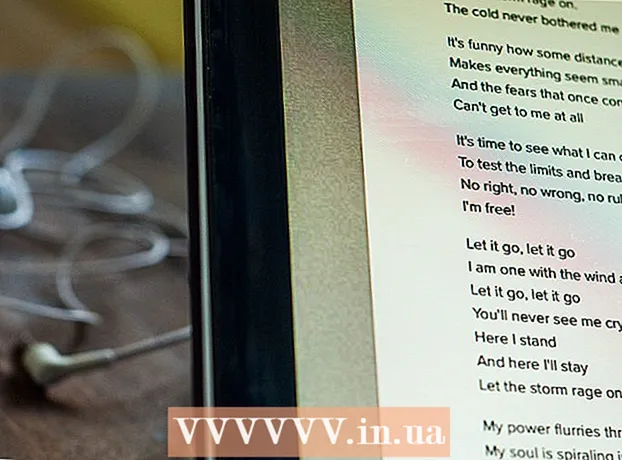Автор:
Roger Morrison
Жасалған Күн:
24 Қыркүйек 2021
Жаңарту Күні:
1 Шілде 2024

Мазмұны
- Басу үшін
- 5-тен 1-әдіс: Windows XP үшін
- 5-тен 2-әдіс: Windows 7 үшін
- 5-тен 3-әдіс: Mac OS X үшін
- 5-тен 4-әдіс: Windows 9x (95, 98, Me)
- 5-тен 5-ші әдіс: Linux немесе BSD
- Кеңестер
- Ескертулер
Бұл мақалада қатты дискіні толығымен пішімдеу негіздері қарастырылған.
Басу үшін
5-тен 1-әдіс: Windows XP үшін
 Егер сіз қатты дискіде деректерді сақтағыңыз келсе, CD немесе басқа қатты дискінің сақтық көшірмесін жасаңыз. Пішімдеу дискідегі БАРЛЫҚ деректерді жояды.
Егер сіз қатты дискіде деректерді сақтағыңыз келсе, CD немесе басқа қатты дискінің сақтық көшірмесін жасаңыз. Пішімдеу дискідегі БАРЛЫҚ деректерді жояды.  Компьютерді жүктеу үшін Windows XP CD-ROM қолданыңыз.
Компьютерді жүктеу үшін Windows XP CD-ROM қолданыңыз. «Қалпына келтіру консолі» опциясын таңдаңыз.
«Қалпына келтіру консолі» опциясын таңдаңыз. FORMAT C теріңіз: пәрмен жолында.
FORMAT C теріңіз: пәрмен жолында.  (Менің) компьютерімді және «жергілікті дискіні (c:) «,» форматты ... «таңдаңыз, старт батырмасын басыңыз (егер ол C: дискісінен басқа диск болса, ал Windows дискіде жоқ болса).
(Менің) компьютерімді және «жергілікті дискіні (c:) «,» форматты ... «таңдаңыз, старт батырмасын басыңыз (егер ол C: дискісінен басқа диск болса, ал Windows дискіде жоқ болса).
5-тен 2-әдіс: Windows 7 үшін
 Егер сіз қатты дискіде деректерді сақтағыңыз келсе, CD немесе басқа қатты дискінің сақтық көшірмесін жасаңыз. Пішімдеу дискідегі БАРЛЫҚ деректерді жояды.
Егер сіз қатты дискіде деректерді сақтағыңыз келсе, CD немесе басқа қатты дискінің сақтық көшірмесін жасаңыз. Пішімдеу дискідегі БАРЛЫҚ деректерді жояды.  Бастау түймешігін басыңыз.
Бастау түймешігін басыңыз. Басқару тақтасын басыңыз.
Басқару тақтасын басыңыз. Жүйе және қауіпсіздік түймесін басыңыз.
Жүйе және қауіпсіздік түймесін басыңыз. Басқару құралдары түймешігін басыңыз.
Басқару құралдары түймешігін басыңыз. Компьютерлерді басқару батырмасын басыңыз. Қажет болса, пароль енгізіңіз.
Компьютерлерді басқару батырмасын басыңыз. Қажет болса, пароль енгізіңіз.  Сақтау орнындағы Дискіні басқару түймесін басыңыз. Сақтау орны сол жақта болуы керек.
Сақтау орнындағы Дискіні басқару түймесін басыңыз. Сақтау орны сол жақта болуы керек.  Пішімдеу керек элементті тінтуірдің оң жағымен басыңыз.
Пішімдеу керек элементті тінтуірдің оң жағымен басыңыз. Пішім түймесін басыңыз.
Пішім түймесін басыңыз. Нұсқауларды орындаңыз.
Нұсқауларды орындаңыз.
5-тен 3-әдіс: Mac OS X үшін
 Егер сіз қатты дискіде деректерді сақтағыңыз келсе, CD немесе басқа қатты дискінің сақтық көшірмесін жасаңыз. Пішімдеу дискідегі БАРЛЫҚ деректерді жояды.
Егер сіз қатты дискіде деректерді сақтағыңыз келсе, CD немесе басқа қатты дискінің сақтық көшірмесін жасаңыз. Пішімдеу дискідегі БАРЛЫҚ деректерді жояды.  Қатты дискіні ашыңыз.
Қатты дискіні ашыңыз. Бағдарламалар қалтасын ашыңыз.
Бағдарламалар қалтасын ашыңыз. Тінтуіріңізді төмен қарай жылжытыңыз және Бағдарламалар қалтасын басыңыз
Тінтуіріңізді төмен қарай жылжытыңыз және Бағдарламалар қалтасын басыңыз Бағдарламалар дискісі түймешігін басыңыз.
Бағдарламалар дискісі түймешігін басыңыз. Сол жақтағы тізімнен пішімдегіңіз келетін дискіні таңдаңыз.
Сол жақтағы тізімнен пішімдегіңіз келетін дискіні таңдаңыз.- Пішімдеу үшін қажет көлемді таңдаңыз.
- Mac OS Extended - ең қарапайым стандартты нұсқа. Журнал уақыттың өзгеруін бақылауға көмектеседі және әдетте жақсы идея болып табылады.

- Case Sensitive - UNIX-те қолдануға арналған.

- Егер сіз Windows жүйесімен файлдармен бөліскіңіз келсе, MS-DOS ең жақсы.

- Mac OS Extended - ең қарапайым стандартты нұсқа. Журнал уақыттың өзгеруін бақылауға көмектеседі және әдетте жақсы идея болып табылады.
 Дискіні атаңыз.
Дискіні атаңыз. Жою түймесін басыңыз. Нұсқауды орындаңыз, бәрі аяқталғанша күтіңіз, бітті.
Жою түймесін басыңыз. Нұсқауды орындаңыз, бәрі аяқталғанша күтіңіз, бітті.
5-тен 4-әдіс: Windows 9x (95, 98, Me)
 Деректерді сақтағыңыз келсе, деректердің сақтық көшірмесін CD немесе басқа қатты дискіге жасаңыз. Пішімдеу дискідегі БАРЛЫҚ деректерді жояды.
Деректерді сақтағыңыз келсе, деректердің сақтық көшірмесін CD немесе басқа қатты дискіге жасаңыз. Пішімдеу дискідегі БАРЛЫҚ деректерді жояды.  DOS сұрауы үшін жүктеу дискетасын («жүктеу дискісі» деп те атайды) пайдаланыңыз.
DOS сұрауы үшін жүктеу дискетасын («жүктеу дискісі» деп те атайды) пайдаланыңыз. FORMAT C теріңіз:
FORMAT C теріңіз:
5-тен 5-ші әдіс: Linux немесе BSD
 Livecd дискісінен бастаңыз.
Livecd дискісінен бастаңыз. Терминал терезесін ашыңыз (әдетте xterm немесе консоль сияқты нәрсе).
Терминал терезесін ашыңыз (әдетте xterm немесе консоль сияқты нәрсе). Теру арқылы түбір ретінде кіріңіз су немесе sudo -i.
Теру арқылы түбір ретінде кіріңіз су немесе sudo -i. Келесі кодты енгізіңіз. Түрі mkfs.ext2 / dev / hdxy сен қайдасың ext2 файл түрімен ауыстырады (мысалы, ext2, ext3, reiserfs, ...) және X сіздің дискіңізде және ж пішімдегіңіз келетін бөлімнің нөмірі бойынша. (мысалы / dev / hda1, / dev / hdc32, ...). -J атрибуты (mke2fs -j) электр қуатының күтпеген үзілістеріне әлдеқайда төзімді ext3 файлдық жүйесін жасайды. Linux-те сіз Windows оқитын FAT файлдық жүйесінде қатты дискіні ұйымдастыра аласыз (mkfs.ext2 орнына mkfs.vfat пайдаланыңыз). Бірақ мұндай бөлім Linux операциялық жүйесінің түбірін қолдана алмайды.
Келесі кодты енгізіңіз. Түрі mkfs.ext2 / dev / hdxy сен қайдасың ext2 файл түрімен ауыстырады (мысалы, ext2, ext3, reiserfs, ...) және X сіздің дискіңізде және ж пішімдегіңіз келетін бөлімнің нөмірі бойынша. (мысалы / dev / hda1, / dev / hdc32, ...). -J атрибуты (mke2fs -j) электр қуатының күтпеген үзілістеріне әлдеқайда төзімді ext3 файлдық жүйесін жасайды. Linux-те сіз Windows оқитын FAT файлдық жүйесінде қатты дискіні ұйымдастыра аласыз (mkfs.ext2 орнына mkfs.vfat пайдаланыңыз). Бірақ мұндай бөлім Linux операциялық жүйесінің түбірін қолдана алмайды.
Кеңестер
- Жетілдірілген пайдаланушылар үшін: жаңа бөлім үшін жақсы файлдық жүйені таңдаңыз. NTFS - Windows үшін ең жақсы нұсқа. Linux және BSD сәл өзгеше. XFS немесе EXT3 - бұл жақсы таңдау. XFS өнімділігі жақсы, ал EXT3 қалпына келтіріледі. Mac пайдаланушылары HFS + таңдау керек. Solaris пайдаланушыларына ZFS таңдауды ұсынамыз. Dragonfly BSD пайдаланушылары HAMMERFS туралы ойлануы керек.
- Барлық процедура аяқталғанша біраз уақыт кетеді. Өзіңіз қалаған амалдық жүйені орнатыңыз немесе басқа мақсат үшін бос дискіні пайдаланыңыз.
- Бөлімдер дискке пішімделмес бұрын жасалуы керек.
- C: және / dev / hda - сіздің негізгі бөлімдеріңіз. Егер сіз басқа бөлімді немесе дискіні пішімдеуге тырыссаңыз, C немесе hda дискілерін D: немесе / dev / hdb сияқты ең қолайлы диск әріпімен ауыстырып көріңіз.
- Қауіпсіз пішімдеу үшін диск жетегінен бәрі жойылып, қалпына келтірілмейтіндігіне көз жеткізетін бағдарламалар бар.
Ескертулер
- Дискіні дұрыс пішімдеп жатқаныңызға және жоғалтқыңыз келмейтін барлық деректердің сақтық көшірмесін жасағаныңызға көз жеткізіңіз.
- Қатты дискілер бірнеше бөлімдерден тұруы мүмкін, сондықтан қандай дискіні және қай бөлімді пішімдегіңіз келетінін тексеріп алыңыз. Мысалы, C: және D: бөлімі бір дисктің бөлігі бола алады. FAT және NTFS бөлу схемасына байланысты бұл әріптердің істен шығуы әдеттен тыс. Мысалы: C: және E: бірінші дискінің, D: екінші дискінің бөлімі бола алады. Күмәнданған кезде Gparted немесе Fdisk сияқты бөлу құралын қолданып, қай дискіде қандай бөлім бар екенін анықтай аласыз.